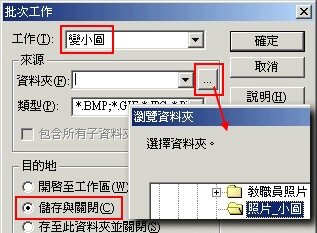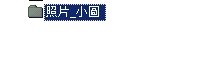
單元十三、快速指令(批次工作)
將全部的圖形檔改變大小為800X600
一般用數位相機拍攝的照片解析度都很高(例如:2048*1536),這些檔案可以用來沖印照片,但是如果要放做成網頁或放在Powerpoint內作為參考圖片,就不需要太高的解析度,只要800*600或640*480即可,因此就必需使用影像處理軟體PhotoImpact將圖片變小,那麼如何將大量的圖檔一次全部變小呢?
流程如下:
1.將這些原始的圖片拷貝到新的資料夾,再改變新資料夾的圖檔解析度
2.使用PhotoImpact的錄製功能將改變解析度的過程錄製起來並取個名字
3.執行此剛才錄製起來的工作將資料夾內的所有圖片一次全部改變解析度
詳細操作過程:
1.拷貝原始照片:建立新資料夾後將原本高解析度照片拷貝進來
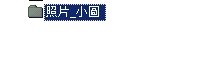
2.開啟任意圖檔:執行PhotoImpact後開啟任意圖檔

3.執行快速指令:按畫面右側工具列的"快速指令"
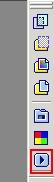
4.建立新的工作:選快速指令的[工作]/[建立新的工作]

5.為新工作命名:輸入工作名稱後按錄製,將之後的操作過程錄製起來

6.選[格式]/[影像大小]
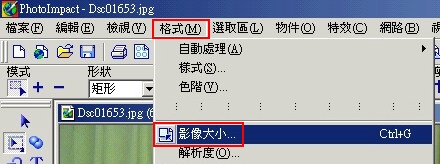
7.改影像解析度:選等比例,改寬度800像素或640像素,高度不用改
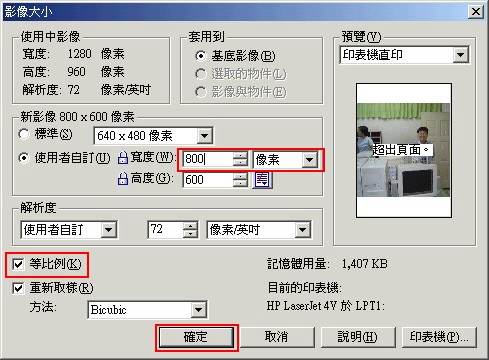
8.按停止錄製鈕
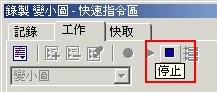
9.按[批次工作]鈕

10.選"變小圖"之工作,選取存檔大量圖檔的資料夾,目的地選"儲存與關閉"